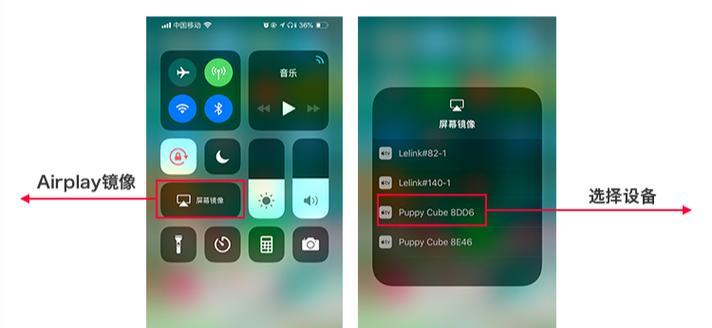在智能电视技术日新月异的今天,越来越多的用户希望对电视进行更深层次的个性化设置和优化,而AndroidDebugBridge(ADB)功能的开启便是其中的一项技术需求。特别是对于拥有AOC品牌的智能电视用户而言,了解如何开启ADB功能,能够帮助他们更好地进行调试和开发。接下来,本文将详细介绍开启AOC电视机的ADB功能所需的具体步骤以及相关注意事项。
什么是ADB功能?
在深入操作之前,首先要了解什么是ADB。ADB是一个多功能命令行工具,它允许开发者与设备进行通信。通过ADB,开发者可以安装和调试应用程序,访问设备的Unixshell,从而可以运行各种命令,这对于高级用户和开发者来说非常有用。

开启AOC电视机的ADB功能的步骤
第一步:确保您的AOC电视机符合开启ADB的条件
并非所有的AOC智能电视都支持ADB功能。通常,支持ADB的电视会在其开发者选项中提供一个开关来开启此功能。在开始之前,请确认您的电视机型号支持ADB,并了解如何进入电视的开发者选项。
第二步:启用开发者选项
在大多数Android系统中,开发者选项默认是隐藏的。您需要先将其显示出来。以下是一般性的步骤:
1.进入“设置”菜单。
2.滚动到最底部,找到“关于”选项并进入。
3.找到“版本号”或“构建号”,并连续点击数次,直到屏幕上显示“您现在是开发者!”的提示。
完成以上步骤后,您将能够进入开发者选项菜单。
第三步:开启ADB调试
在成功启用开发者选项后,继续进行以下操作:
1.返回“设置”菜单。
2.找到“开发者选项”,进入。
3.找到“ADB调试”或“USB调试”选项,并将其开关打开。
完成以上步骤后,ADB功能就已经在您的AOC电视机上开启了。
第四步:使用ADB
1.使用USB线将您的AOC电视连接到电脑。
2.在电脑上安装并启动ADB工具。
3.打开电脑的命令提示符或终端窗口。
4.输入`adbdevices`,按回车键,如果设备被正确识别,则显示设备的序列号。
5.现在您可以使用各种ADB命令对电视进行操作了。
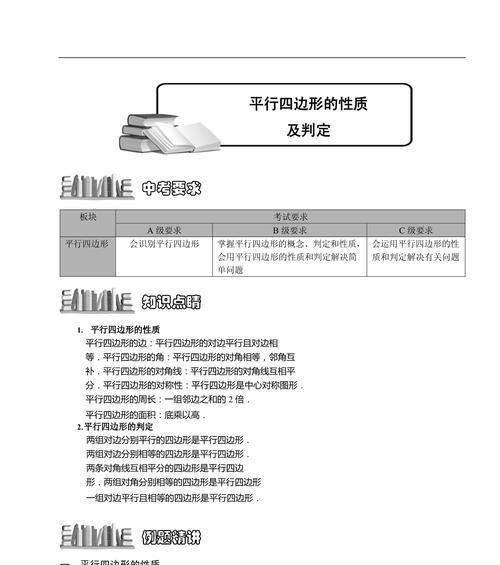
注意事项和常见问题
安全性警告:开启ADB功能可能会增加设备的风险,因为它允许更深层次的访问权限。请确保在信任的网络环境下使用,且尽量不要在公共场合开启。
稳定性影响:进行ADB调试可能会对您的电视机稳定性造成影响。在进行重要操作前,请确保电视中的数据已做好备份。
版本兼容性问题:并非所有AOC电视的固件版本都支持ADB功能。如果您的设备不支持,请不要进行上述操作。

结语
通过以上步骤,您应该可以顺利开启AOC电视机的ADB功能。希望这些信息能够帮助您更好地利用和优化您的智能电视。如果您在操作过程中遇到任何问题,不妨详细阅读AOC官方提供的用户手册,或联系AOC客服寻求帮助。在技术的世界中,每个步骤都需要精确和耐心,祝您使用愉快!
(注:在实际操作中,不同型号的AOC电视机可能有细微差别,请参考相应型号的用户手册或官方指南。)